32位win7纯净版安装步骤
- 分类:教程 回答于: 2017年01月22日 00:00:00
今天为大家介绍的是32位win7纯净版安装步骤,因为目前来说32位win7纯净版安装步骤是装机人员的最喜欢的一种安装方法,简单易懂,win7系统安装教程是最好的选择,下面为有需要的用户准备好了32位win7纯净版安装步骤,希望大家会喜欢。
1、打开下载的系统镜像文件,右击选择“解压到Ylmf_Win7 _Ultimate_X86_201407.iso”。如图1所示
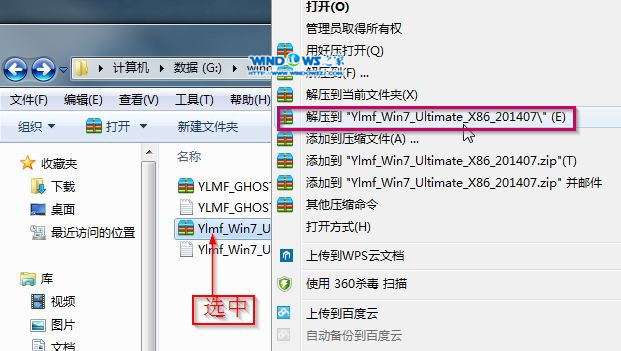
32位win7纯净版安装步骤图1
2、双击“setup.exe”.如图2所示
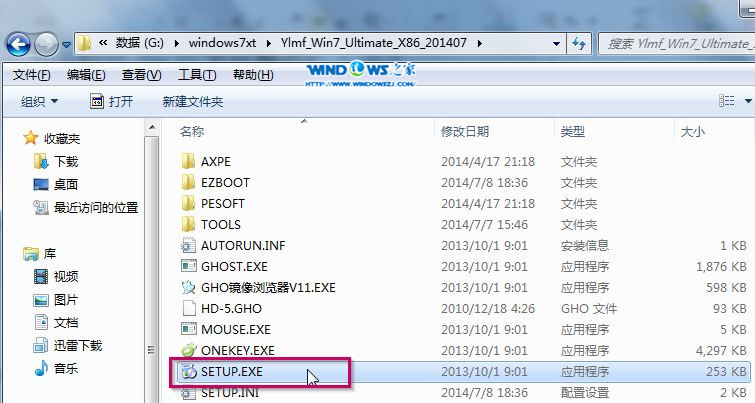
32位win7纯净版安装步骤图2
3、点击“安装WIN7 X86系统第一硬盘分区”。如图3所示
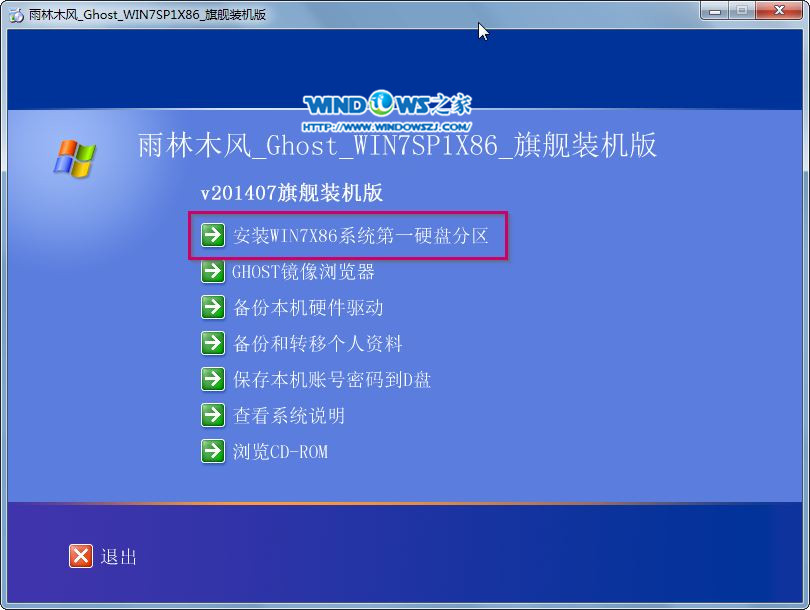
32位win7纯净版安装步骤图3
4、选择“安装”,点击“打开”之后选择映像文件(扩展名为.iso),最后选择“确定”。如图4所示
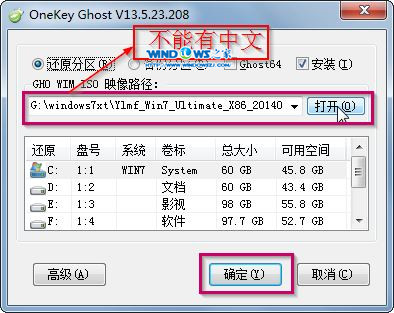
32位win7纯净版安装步骤图4
5、选择“是”。如图5所示
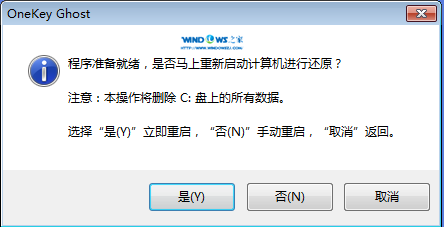
32位win7纯净版安装步骤图5
6、之后会是这样一个进度条,如图6所示
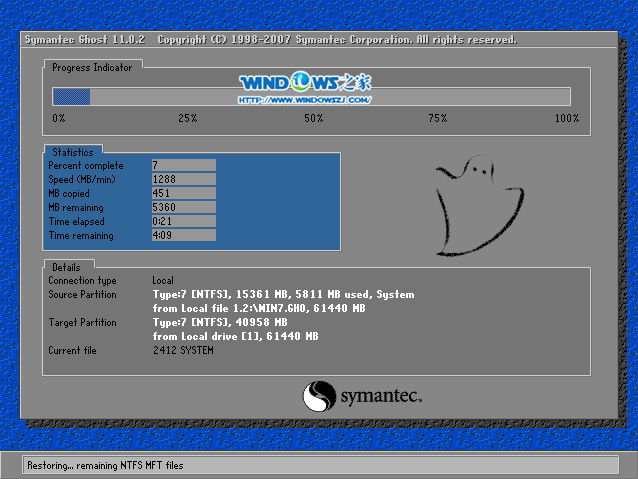
32位win7纯净版安装步骤图6
7、等到100%就会弹出这个画面,如图7所示

32位win7纯净版安装步骤图7
8、初始化,如图8所示
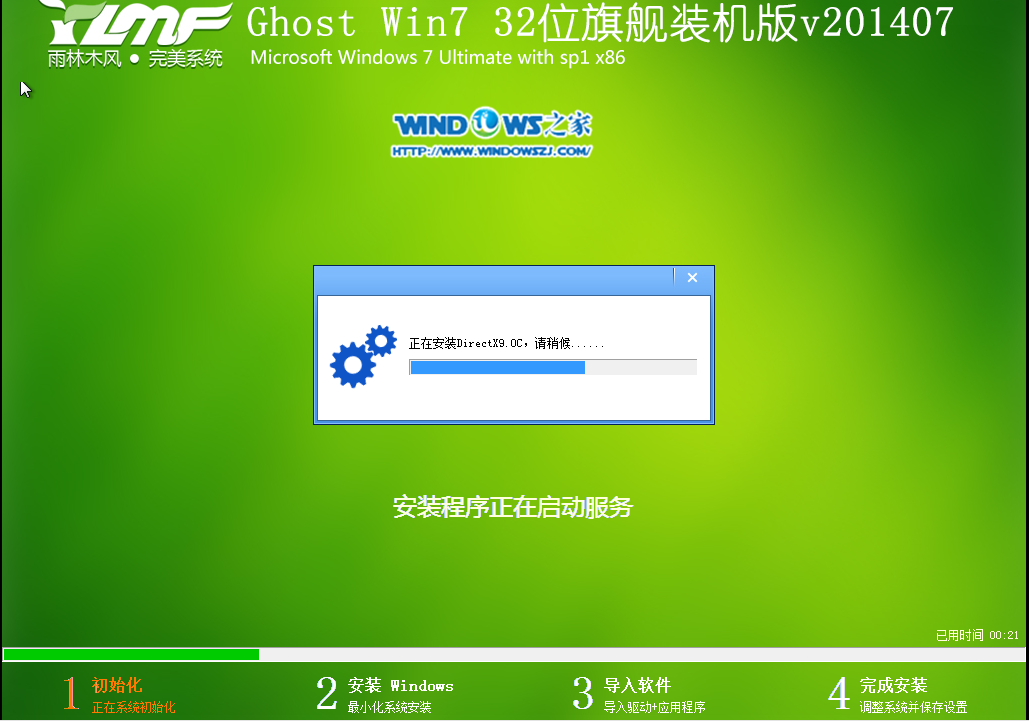
32位win7纯净版安装步骤图8
9、安装windows,如图9所示

32位win7纯净版安装步骤图9
10、导入软件,如图10所示
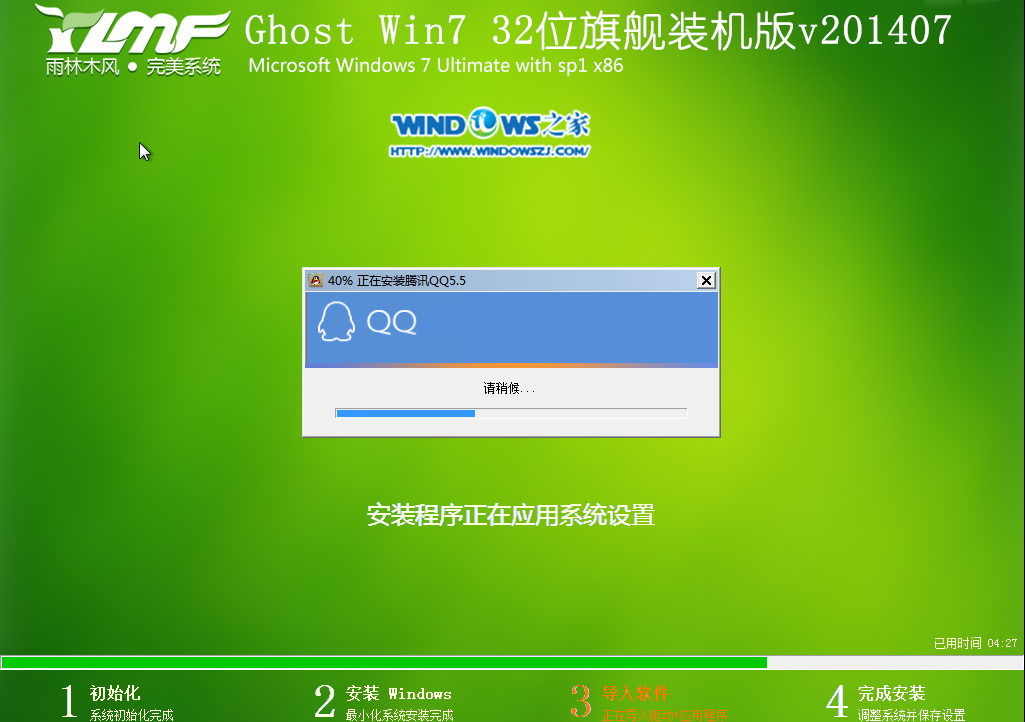
32位win7纯净版安装步骤图10
11、安装程序正在为首次使用计算机做准备—安装程序正在检查视频性能。如图11、图12所示
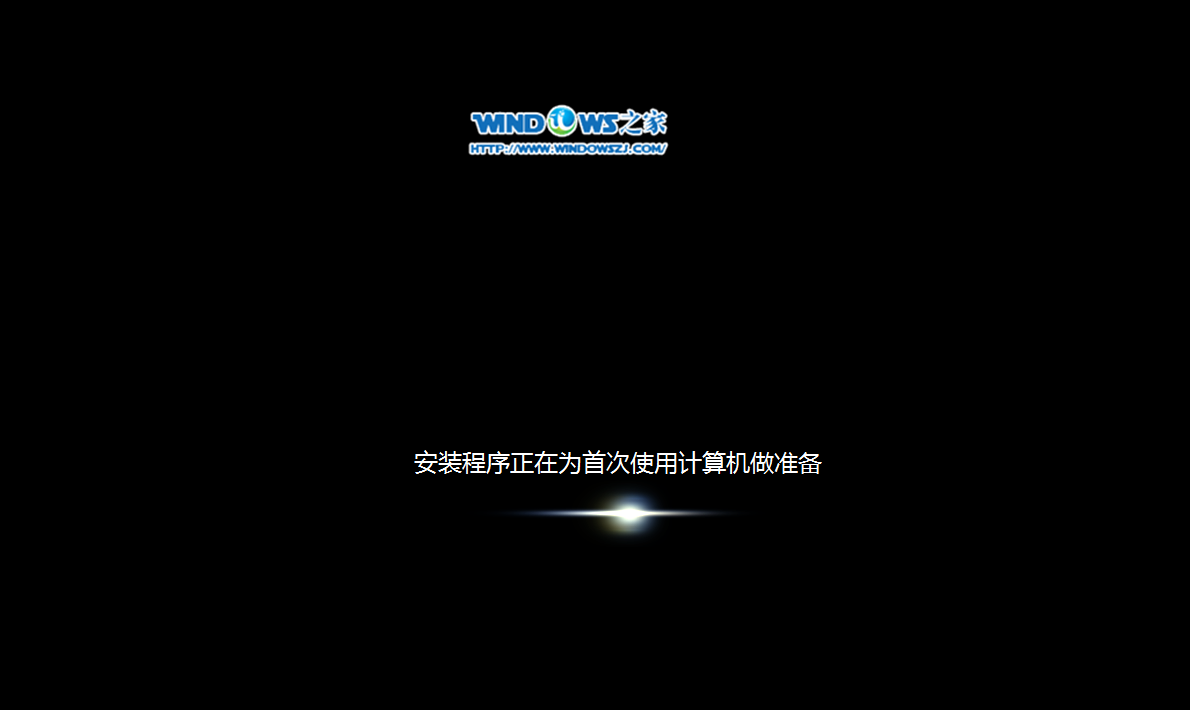
32位win7纯净版安装步骤图11
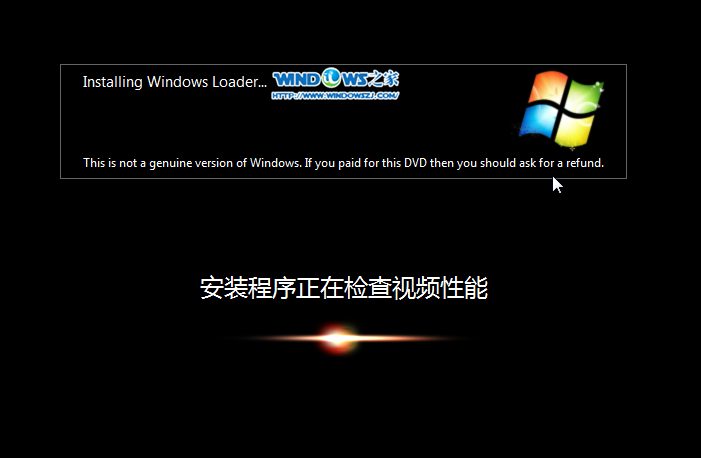
32位win7纯净版安装步骤图12
综上所述,小编为大家精心准备的32位win7纯净版安装步骤到这里就全部结束了,大家想了解更多关于系统或者在安装过程中遇到任何问题,可以与小编交流哦。
 有用
26
有用
26


 小白系统
小白系统


 1000
1000 1000
1000 1000
1000 1000
1000 1000
1000 1000
1000 1000
1000 1000
1000 1000
1000 1000
1000猜您喜欢
- 硬盘重装win7系统的详细教程..2021/04/17
- 台式电脑重装系统的步骤2022/12/15
- 电脑管家怎么重装系统方法..2023/02/10
- linux操作系统下载后如何安装..2022/12/28
- 流氓软件dll删不掉的解决方法..2021/08/14
- 极速操作系统一键重装图解教程..2016/11/09
相关推荐
- "驱动精灵:让电脑运行更顺畅"..2023/06/06
- 电脑可以上微信吗,小编教你电脑怎么用..2018/07/31
- 惠威音响:打造震撼音效,让你身临其境!..2023/11/18
- 系统安装盘如何用2022/09/25
- youtube下载方法2023/04/18
- 如何设置无线路由器网速最快..2022/05/23














 关注微信公众号
关注微信公众号



